Wis eenvoudig alle inhoud en instellingen op iPhone, iPad of iPod volledig en permanent.
- Wis iPhone Junk-bestanden
- Wis de iPad-cache
- Wis iPhone Safari-cookies
- Duidelijke iPhone-cache
- Wis het iPad-geheugen
- Wis iPhone Safari-geschiedenis
- Verwijder iPhone-contacten
- Verwijder iCloud Backup
- Verwijder iPhone e-mails
- Verwijder iPhone WeChat
- IPhone WhatsApp verwijderen
- IPhone-berichten verwijderen
- Verwijder iPhone-foto's
- Verwijder de iPhone-afspeellijst
- Verwijder iPhone Beperkingen Toegangscode
Ruimte op iPad vrijmaken op de beste manieren van 2023
 Bijgewerkt door Lisa Ou / 18 okt 2021 14:20
Bijgewerkt door Lisa Ou / 18 okt 2021 14:20iPad is een van de meest gebruikte apparatuur als alternatief voor een laptop, het presteert en biedt functies zoals wat u met een laptop kunt doen. Het kan worden gebruikt voor zakelijke bijeenkomsten, online lessen en professionele games waar u uw belangrijke gegevens en bestanden kunt opslaan. Maar als u uw iPad vaak gebruikt, neemt deze ruimte in beslag op de geheugenopslag van uw iPad. Maar hoewel uw iPad-modellen en -versies over een royale hoeveelheid opslagruimte beschikken, is de kans groter dat er problemen met het opslaggeheugen optreden. Deze problemen kunnen uw iPad beschadigen, waardoor de prestaties worden verlaagd. Dat gezegd hebbende, laten we verder gaan met het vrijmaken van ruimte op de iPad om deze problemen op te lossen.
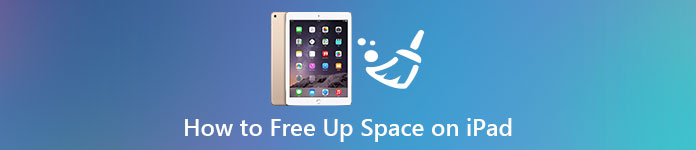

Gidslijst
FoneEraser voor iOS is de beste iOS-gegevensreiniger die gemakkelijk alle inhoud en instellingen op iPhone, iPad of iPod volledig en permanent kan wissen.
- Reinig ongewenste gegevens van iPhone, iPad of iPod touch.
- Wis snel gegevens met eenmalig overschrijven, waardoor u tijd kunt besparen voor veel gegevensbestanden.
- Het is veilig en gemakkelijk te gebruiken.
Deel 1. Waarom je ruimte moet vrijmaken op iPad
Wanneer u te veel tijd besteedt aan het gebruik van uw iPad, zal dit zeker problemen met uw apparaat veroorzaken die leiden tot trage en ongewenste prestaties. Elke activiteit die u op uw iPad uitvoert, neemt ruimte in beslag, vooral wanneer u zware toepassingen met grote bestanden uitvoert. Deze in beslag genomen ruimte in de opslag van uw iPad is misschien in de vorm van app-cache, website-cookies en andere ongewenste bestanden. Daarom is het belangrijk om te weten hoe u van deze problemen af kunt komen voordat het ernstige schade aan uw iPad veroorzaakt.
Om u een hint te geven waarom u ruimte op uw iPad moet vrijmaken, volgt hier de essentiële informatie waar u op kunt letten voor een betere gebruikerservaring:
- Wanneer uw iPad volledig is opgeladen, zijn er problemen en functies die u mogelijk niet kunt uitvoeren met uw iPad. Je zou niet in staat zijn om de volledige functies te gebruiken, zoals het maken van foto's, het synchroniseren van mediabestanden, het installeren van nieuwe apps en updates van het besturingssysteem, en al het andere doen dat opslagruimte vereist. Daarom moet je je iPad vrijmaken om zijn volledige functie te kunnen gebruiken, anders wordt het gewoon een onzinapparaat omdat je de meeste van zijn indrukwekkende functies niet kunt gebruiken.
- Als u uw iPad vrijmaakt, kunt u het opslaggeheugen van uw iPad optimaliseren, waardoor uw iPad efficiënter en sneller werkt. Hoe meer vrije ruimte op uw apparaat, hoe functioneler het is.
- Ten slotte, aangezien er veel vrije ruimte op uw iPad is, kunt u er optimaal gebruik van maken. U kunt zoveel als nodig bestanden opslaan die u op uw iPad wilt opslaan zonder dat u zich zorgen hoeft te maken over de algehele prestaties.
Deel 2. Ruimte vrijmaken op iPad
1. Offload-app op iPad
Er zijn veel manieren op de iPad die u kunt doen om het opslaggeheugen van uw apparaat vrij te maken. Ze zijn allemaal beschikbaar voor uw gemak en u kunt het op elke gewenste manier doen. Hieronder vindt u stappen om ruimte op de iPad vrij te maken zonder apps te verwijderen:
Offload toepassingen. Een van de beste manieren om de opslagruimte van uw iPad vrij te maken, is door applicaties te ontladen. Hiermee worden de programmagegevens verwijderd, maar blijven alle bijbehorende documenten of instellingen op uw iPhone staan. Jij moet Afladen zo vaak mogelijk om ruimte op uw apparaat vrij te maken en de prestaties te verbeteren. Hieronder staan de eenvoudige stappen voor het offloaden van een applicatie:
Stap 1Ga naar je iPhone Instellingen app. Klik vervolgens op de Algemeen paneel op de interface.
Stap 2Scroll naar beneden en kijk voor iPad-opslag.
Stap 3Wacht tot het apparaat is geladen en scrol omlaag om de iPad-applicatie te zien. Klik vervolgens op de applicatie die u wilt offloaden.
Stap 4Daarna krijgt u een andere interface waar u de . kunt vinden App offloaden knop. Klik erop en bevestig het downloaden van de app.
Stap 5Wacht met laden. Als u klaar bent, controleert u de App-grootte en Document en gegevens als het veranderd is. Klik dan op de Installeer de app opnieuw knop.
Houd er rekening mee dat wanneer apps op uw iPad worden verwijderd, hun pictogrammen op het startscherm blijven staan, maar dat er naast hun naam een klein iCloud-downloadpictogram verschijnt. Tik op het pictogram van een app die is verwijderd en deze wordt automatisch gedownload vanuit de App Store, alleen als deze beschikbaar is en uw iPad is verbonden met internet. ipad-offload-app.jpg
2. Wis onnodige bestanden op iPad
Wanneer u onnodige bestanden wist, zoals ongewenste foto's, video's, ongewenste muzieknummers en albums, kunt u de opslagruimte van uw iPad vrijmaken en maximaliseren. U kunt dit doen door ze rechtstreeks uit de foto- en muziek-app te verwijderen of u kunt onnodige bestanden wissen door het RAM-geheugen te wissen. Als u het RAM-geheugen van uw iPad wist, worden ook cookies en caches gewist die op uw apparaat niet nodig zijn. Hieronder vindt u de eenvoudige stappen die u kunt volgen:
Voor iPad zonder Home-knop:
Stap 1Ga naar je iPad Instellingen. Scroll naar beneden en klik op Toegankelijkheid.
Stap 2Druk op Touch en schakel AssistiveTouch in. Ga daarna naar je Home-instellingen.
Stap 3Je moet op drukken Volume omlaag, volume omhoogen houd vervolgens de Power knop.
Stap 4In plaats van het te verschuiven om uit te schakelen, drukt u op de AssistiveTouch en houdt u de Home knop. Als het naar het ontgrendelscherm gaat, heb je het opruimproces goed gedaan.
Voor iPad met Home-knop:
Stap 1Houd het Kracht/Wake knop.
Stap 2Wanneer de schuif om uit te schakelen op het scherm verschijnt, houdt u uw startknop ingedrukt.
Stap 3Als het je na een seconde naar de vergrendelscherminterface op je iPad brengt, is het RAM-geheugen van je apparaat nu verwijderd.
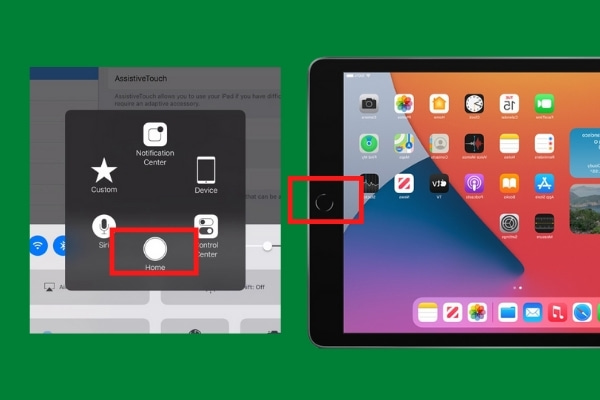
3. Hoe maak je ruimte vrij op iPad met FoneEraser voor iOS
Er zijn veel manieren om de opslagruimte van je iPad vrij te maken. Maar de beste manier om dit te doen is met behulp van FoneEraser voor iOS. Het is de beste iOS-gegevensreiniger die u wisniveau-opties biedt waarmee u bestanden op uw apparaat kunt wissen. Hiermee kunt u ook wat ruimte op uw apparaat vrijmaken voor betere prestaties. Bovendien kan het worden geïnstalleerd en gebruikt op Windows- of Mac-computers. Hieronder staan de te volgen stappen:
FoneEraser voor iOS is de beste iOS-gegevensreiniger die gemakkelijk alle inhoud en instellingen op iPhone, iPad of iPod volledig en permanent kan wissen.
- Reinig ongewenste gegevens van iPhone, iPad of iPod touch.
- Wis snel gegevens met eenmalig overschrijven, waardoor u tijd kunt besparen voor veel gegevensbestanden.
- Het is veilig en gemakkelijk te gebruiken.
Stap 1Download FoneEraser voor iOS en installeer het op uw computer. Open vervolgens de software om de interface te zien.

Stap 2Verbind je iPad met de computer via een USB-oplaadkabel. Zorg ervoor dat deze is aangesloten op de computer.

Stap 3Klik daarna op Maak ruimte vrij, Klik op de Wissen knop en ga dan verder met Wis ongewenste bestanden.
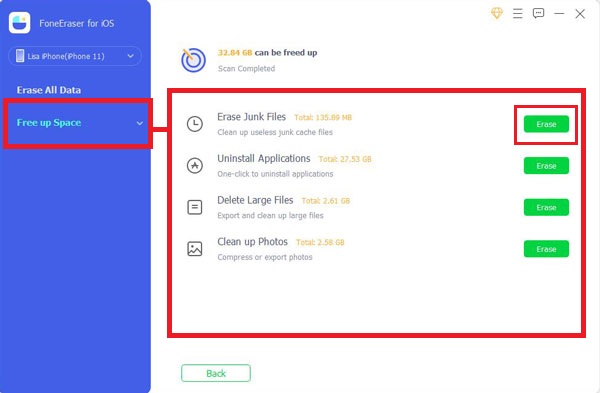
Stap 4Vink vervolgens de vakjes aan die overeenkomen met de ongewenste bestanden die u wilt verwijderen. Voordat u doorgaat, moet u het item dat u wilt verwijderen nogmaals controleren en nogmaals controleren en vervolgens op de knop klikken Wissen knop.

FoneEraser voor iOS is de beste iOS-gegevensreiniger die gemakkelijk alle inhoud en instellingen op iPhone, iPad of iPod volledig en permanent kan wissen.
- Reinig ongewenste gegevens van iPhone, iPad of iPod touch.
- Wis snel gegevens met eenmalig overschrijven, waardoor u tijd kunt besparen voor veel gegevensbestanden.
- Het is veilig en gemakkelijk te gebruiken.
Deel 3. Veelgestelde vragen over het vrijmaken van ruimte op iPad
1. Waarom is mijn iPad altijd volledig in de opslag?
Het maakt niet uit hoe groot uw iPad-geheugenopslag is, het kan nog steeds overbelast raken. Het is je misschien opgevallen dat de applicaties, foto's en video's en andere bestanden op je iPad misschien niet veel ruimte innemen, maar de gegevens van de app wel. Kortom, het zijn de onnodig verzamelde bestanden of cache van de applicatie en cookies zijn de reden waarom uw iPad altijd in volledige staat is.
2. Hoe controleer ik de opslag van mijn iPad?
Als u de opslag van uw iPad wilt controleren, is er een eenvoudige manier om dit te doen. U gaat gewoon naar de app Instellingen van uw iPad en scrolt vervolgens omlaag naar het paneel Algemeen. Tik daarna op iPad-opslag. Ga en controleer de status als deze moet worden geoptimaliseerd. Meestal biedt uw iPad u een gegevensrepresentatie waarmee u uw opslag gemakkelijk kunt beoordelen.
3. Kan ik GB (Gigabyte Storage) op mijn iPad toevoegen?
Het is niet mogelijk om GB (Gigabyte Storage) toe te voegen op een iPad. Bijna alle Apple-producten ondersteunen deze functie niet. Het besturingssysteem biedt geen ondersteuning voor het upgraden van de interne opslag. Het beperkt alle gebruikers om hun interne geheugen of hardware te upgraden. Als u ruimte op uw iPad wilt toevoegen, kunt u deze gewoon vrijmaken met behulp van verschillende tools die hierboven beschikbaar zijn.
Conclusie
Het verbeteren van uw gebruikerservaring met uw iPad hoeft niet cruciaal te zijn, met behulp van de bovengenoemde oplossingen kunt u het eenvoudig oplossen. U hoeft niet te veel uit te geven om een high-end opslag-iPad te kopen, u moet alleen weten hoe u kunt maximaliseren wat u heeft. Met maximaliseren bedoelen we dat alles te maken heeft met het vrijmaken van ruimte op de iPad. Het wordt aanbevolen om tools te gebruiken zoals: FoneEraser voor iOS omdat het u helpt onnodige ongewenste bestanden te verwijderen zonder gegevensverlies of alle gegevens dienovereenkomstig te wissen om iPad-ruimte vrij te maken. Download en probeer het nu!
FoneEraser voor iOS is de beste iOS-gegevensreiniger die gemakkelijk alle inhoud en instellingen op iPhone, iPad of iPod volledig en permanent kan wissen.
- Reinig ongewenste gegevens van iPhone, iPad of iPod touch.
- Wis snel gegevens met eenmalig overschrijven, waardoor u tijd kunt besparen voor veel gegevensbestanden.
- Het is veilig en gemakkelijk te gebruiken.
